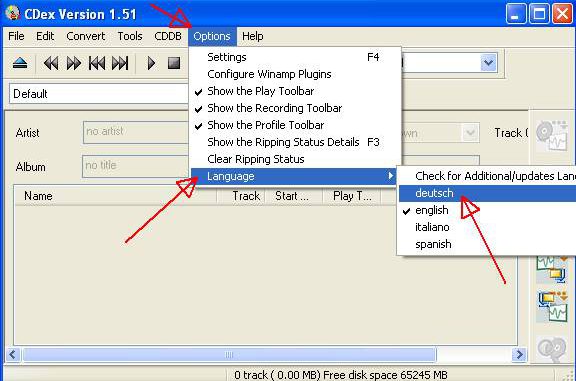
In dieser Tutorial will ich Ihnen zeigen, wie man mit dem Programm CDex Tracks von einer Audio CD extrahieren kann.
CDex ist ein effektiver CD-Ripper und MP3-Encoder. Mit CDex lassen sich Audio-CD-Daten als WAV- oder MP3-Dateien auf die Festplatte speichern. Auch die Konvertierung von WAV- in MP3-Dateien ist möglich. Sehr bequem ist die Anbindung der Software an die CDDB-Titeldatenbank im Internet. So lassen sich die Interpreten und Titel einer CD herunterladen und speichern. Damit erhalten die extrahierten Lieder automatisch eine sinnvolle Bezeichnung.
CDex herunterladen
Wir laden den CDex direkt von dieser Website http://cdexos.sourceforge.net/?q=download herunter. Wir klicken auf den Link für das gewünschte Betriebssystem und Version. In meinem Fall ist es Windows XP.
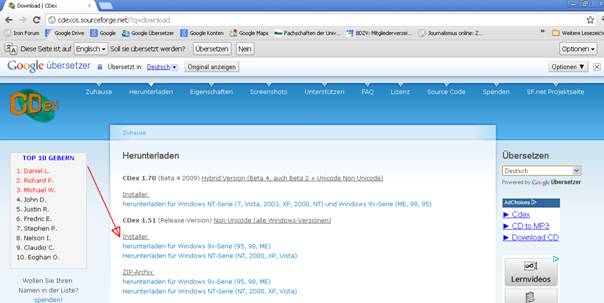
Wenn der Download fertig ist, öffnen wir den Download Ordner und klicken doppelt auf die cdex_151.exe .
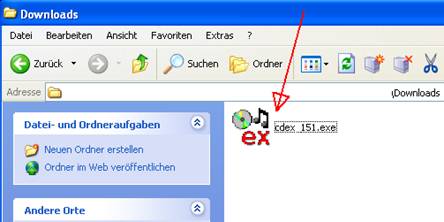
Es öffnet sich ein kleines Fenster mit Informationen über das Programm. Wir klicken auf die Schaltfläche „Next“.
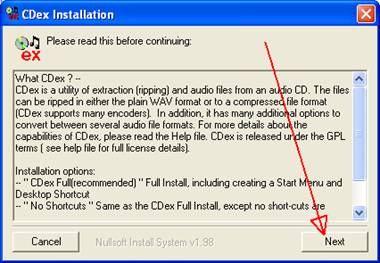
Im nächsten Fenster können wir auswählen, ob wir eine volle Installation oder eine volle Installation ohne Verknüpfungen oder benutzerspezifisch haben wollen. Wenn wir gewählt haben, klicken wir auf die Schaltfläche „Next“.
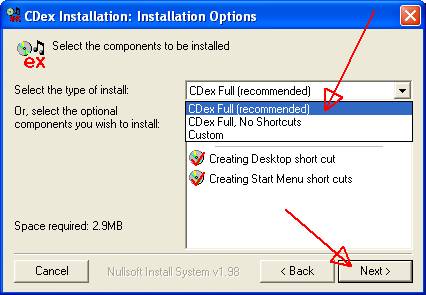
Im nächsten Fenster kann man den Ziel-Ordner angeben. Im Normalfall kann man den voreingestellten Pfad so übernehmen. Wenn man den Pfad ändern will, kann man über die „Browse…“ Schaltfläche einen neuen Pfad aussuchen. Danach können wir auf die Schaltfläche „Install“ klicken.
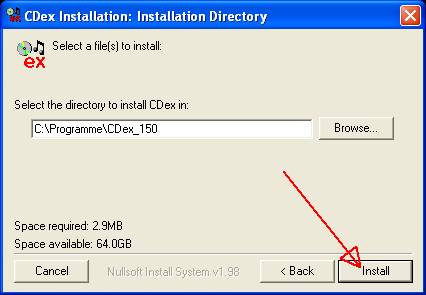
Im nächsten Fenster kann man den Fortschritt der Installation am Fortschrittsbalken mit verfolgen. Am Schluss der Installation wird gefragt, ob man die Readme Datei am Anschluss lesen will.
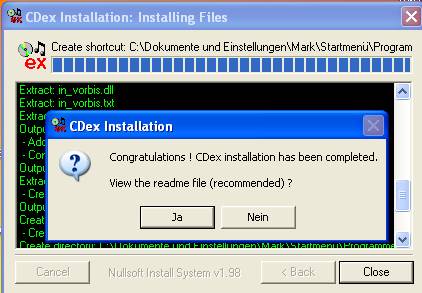
Mit CDex Audio Tracks einer Audio CD extrahieren
Wir starten CDex mit einem doppel Klick auf die Verknüpfung von CDex.

Wenn wir CDex zum ersten Mal gestartet wird, ist die Benutzeroberfläche noch auf Englisch. Wir stellen die Sprache der Benutzerfläche um auf Deutsch. Dazu klicken wir in die Befehlsleiste auf „Options“ und im darauf folgenden aufgeklappten Menü auf „Language“ und dann auf „deutsch“.
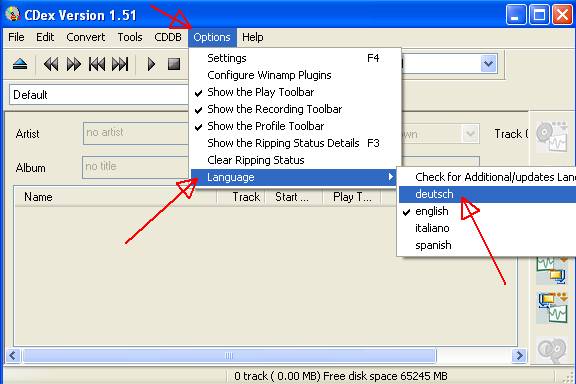
Als nächstes legen wir eine Audio CD ins CD- oder Brenner-Laufwerk ein. Wenn man mehre Laufwerke im PC hat, kann man rechts oben im Auswahl Menü das Laufwerk auswählen, in welchem die Audio CD eingelegt wird.
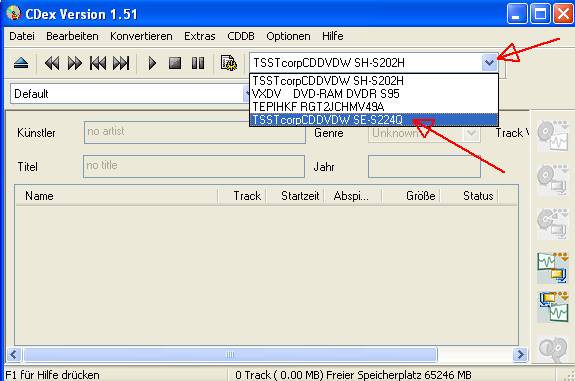
Wir sehen, wie sich die Track Liste mit den Audio Tracks von der CD füllt.
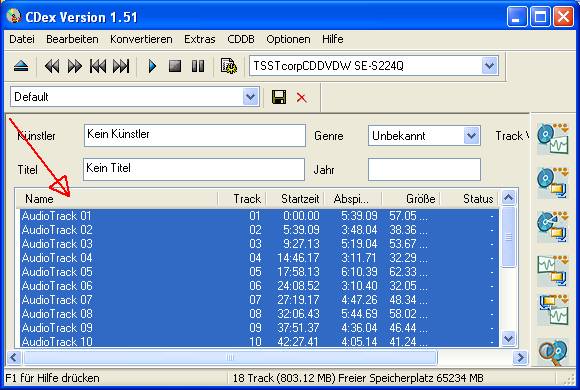
Man kann jetzt auch die Tracks (Titel) abspielen mit der der oberen „Abspielleiste“.
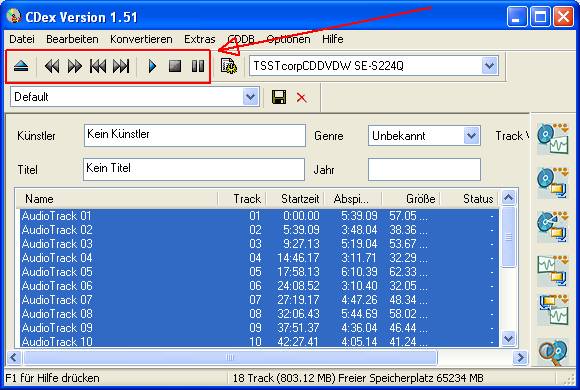
Man kann die Felder für Künstler, Genre, Titel, Jahr und die Track (Titel) Namen selbst ausfüllen, aber man kann das auch über die Online CDDB-Titeldatenbank automatisch abrufen. Dies funktioniert mit den meisten gekauften CDs. Hierzu klicken wir unten auf die „Album Informationen von Remote CDDB-Titeldatenbank lesen“ Schaltfläche.
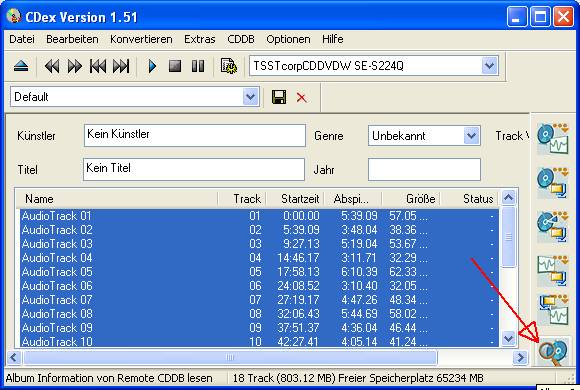
Wenn evtl. eine Meldung kommt, dass Sie eine E-Mail Adresse eintragen müssen, dann tragen sie eine gültige E-Mail Adresse unter Optionen in der Befehlsleiste ein auf Einstellungen im aufgeklappten Menü.
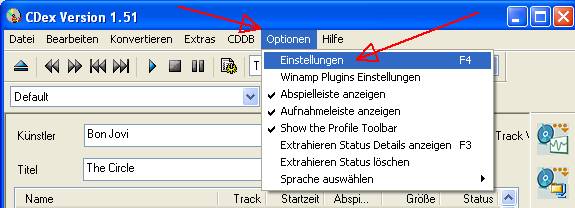
Im darauf folgenden Fenster klicken wir auf den Reiter „Remote CDDB“ und geben in das Textfeld neben „Ihre E-Mail Adresse“ eine gültige E-Mail Adresse ein. Die restlichen Einstellungen in diesem Reiter kann man so stehen lassen und dann auf die Schaltfläche „OK“ klicken.
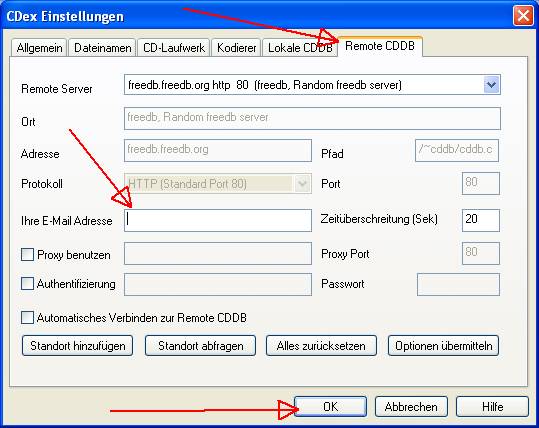
Wenn wir schon bei den Einstellungen sind, klicken wir noch auf den Reiter „Dateinamen“. Hier kann man Pfade einstellen, wie die Lieder abgespeichert werden sollen. Um über die Platzhalter was zu erfahren, klicken wir auf die Schaltfläche mit dem Fragezeichen. Wir können diese Einstellungen so lassen wie sie sind, diese sind schon relativ gut eingestellt. Wenn wir fertig sind klicken wir auf die Schaltfläche „OK“.
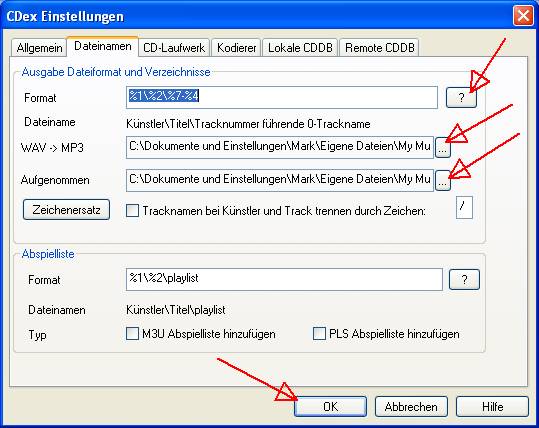
Also wieder zurück zu der Titel Datenbank. Wenn alles richtig eingestellt ist, füllt sich jetzt die Titel-Liste und die Textfelder mit den Informationen über das Album.
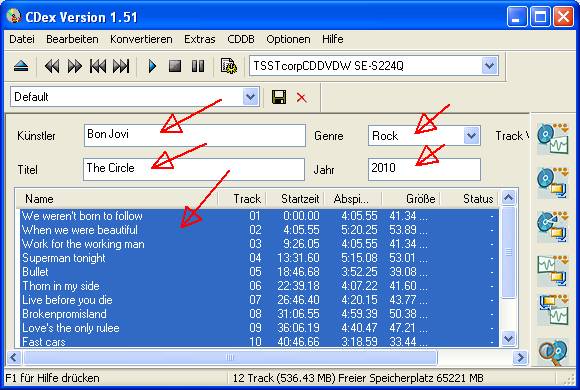
Jetzt können wir die Audio CD extrahieren. Je nachdem, ob wir die Titel als Wave Formart oder als MP3 Formart auf die Festplatte speichern wollen, klicken wir auf die Schaltfläche „CD Track(s) nach Wave-Datei extrahieren“ oder „CD Track(s) nach komprimierter Audio-Datei extrahieren“.
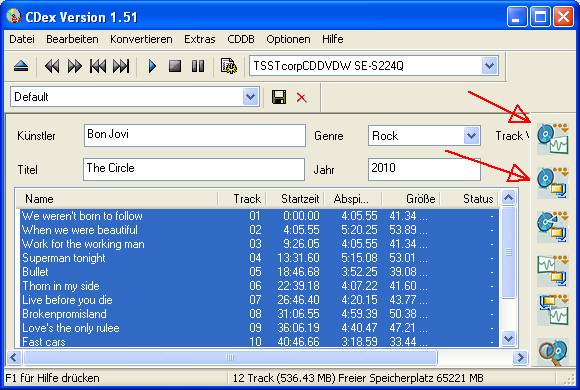
Es öffnet sich ein Fenster, in welchem wir für jeden Titel den Fortschritt des Extrahierungsvorgangs und den Jitter (Fehler) Status beobachten können.

Wenn alle Titel extrahiert sind finden wir diese in dem eingestellten Pfad und den Formaten, die wir gewählt haben.

Leave a Reply